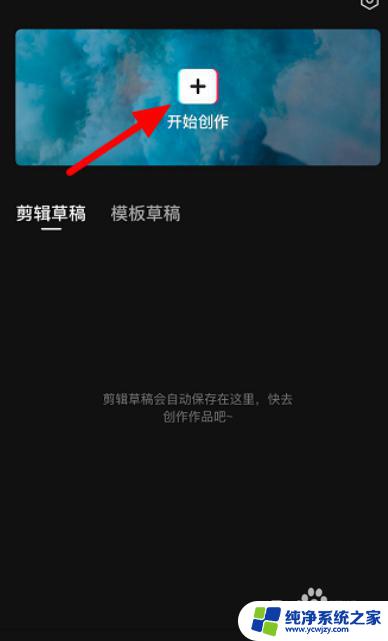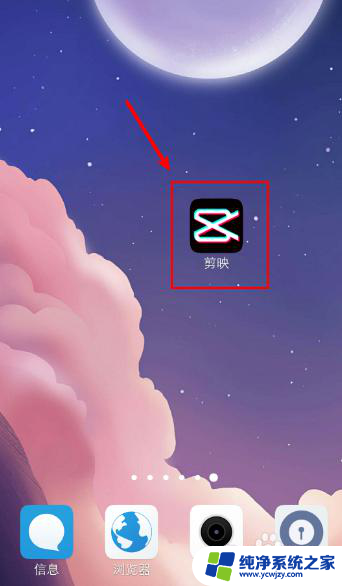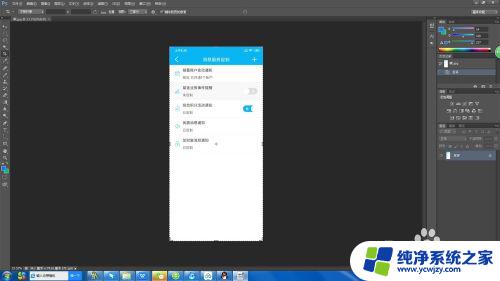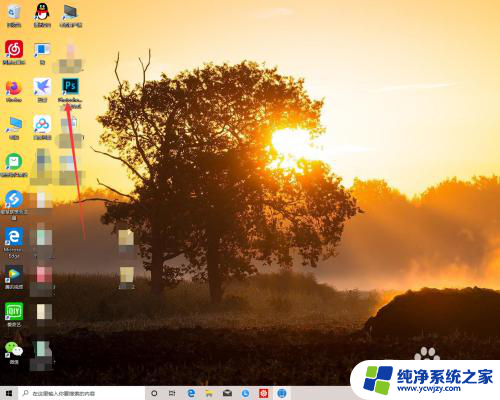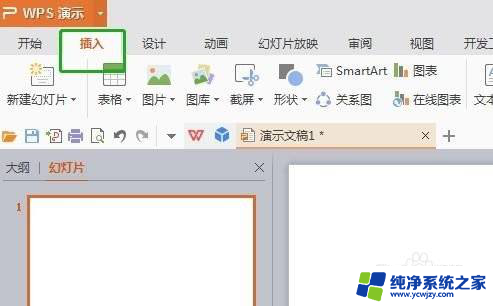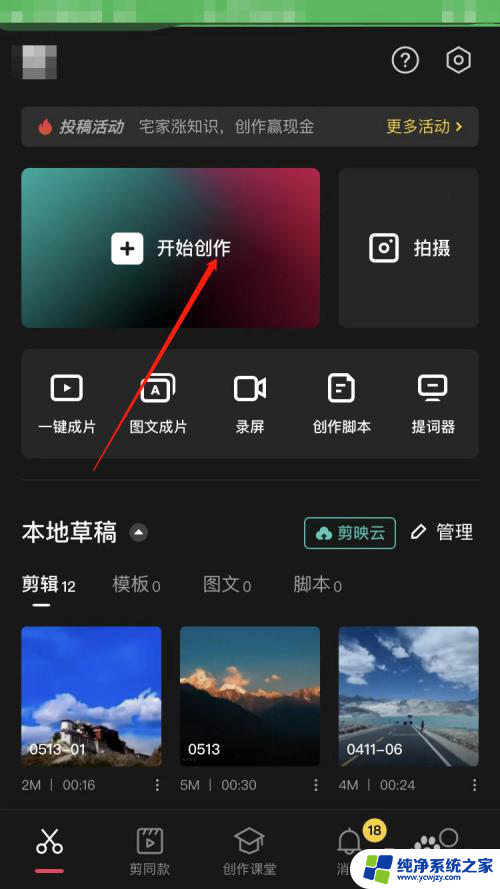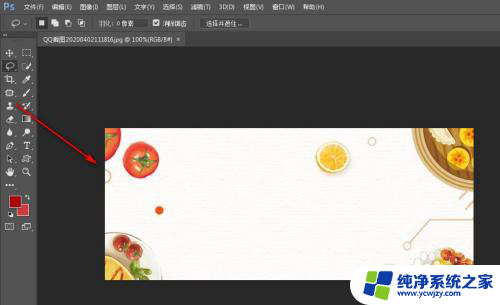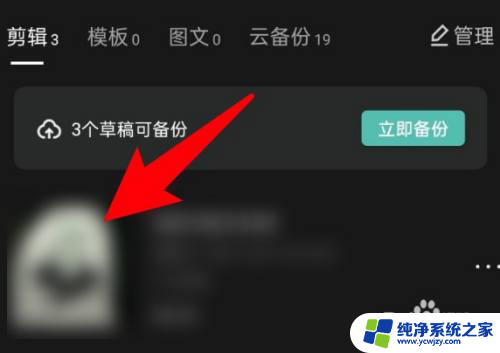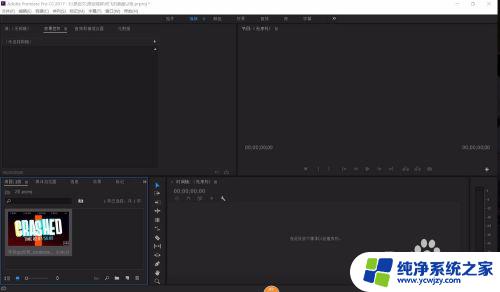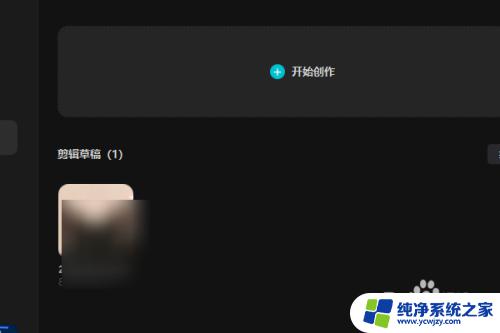如何裁剪视频中的一部分 视频编辑教程中如何剪掉中间无用的部分
更新时间:2023-11-26 08:48:47作者:yang
如何裁剪视频中的一部分,在当今数字化时代,视频编辑已经成为人们记录和分享生活的重要方式之一,在拍摄视频时,我们常常会遇到需要剪掉其中无用部分的情况。无论是为了减少视频时长,还是为了突出视频中的重点内容,裁剪视频中的一部分已经成为许多人的需求。而今天我们将介绍一种简单易行的方法,教您如何在视频编辑过程中快速剪掉中间无用的部分。无需担心复杂的操作,只需几个简单的步骤,您就能轻松达到理想的效果。接下来让我们一起来探索这个视频编辑教程吧!
具体步骤:
1.打开剪映,点击“开始创作”。
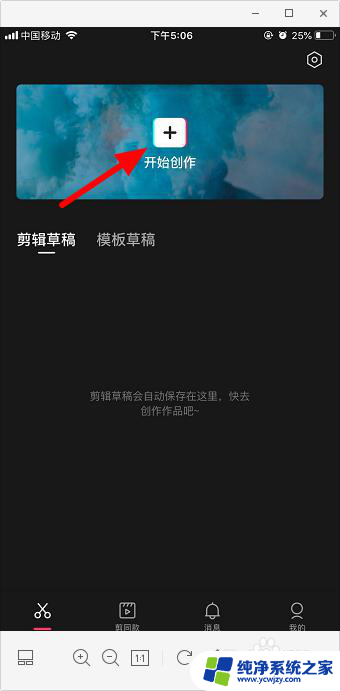
2.选择要剪掉中间部分的视频,点击“添加到项目”。
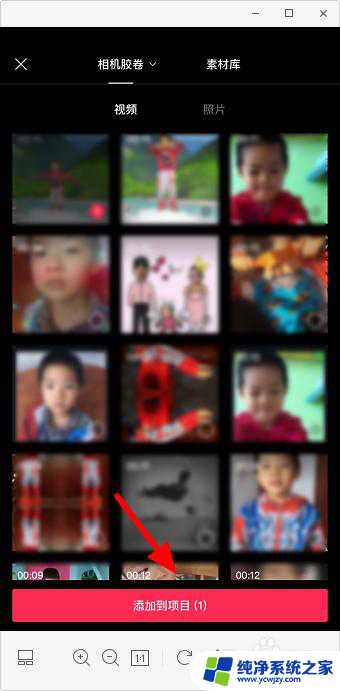
3.点击“剪辑”。
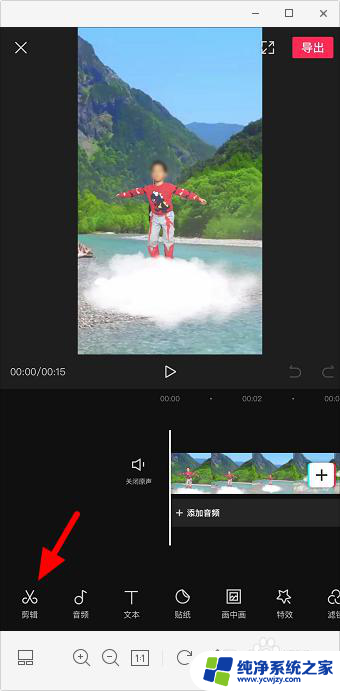
4.把时间轴拉到要剪掉的视频开头,点击工具栏“分割”。

5.把时间轴拉到要剪掉的视频末尾,再次点击“分割”。
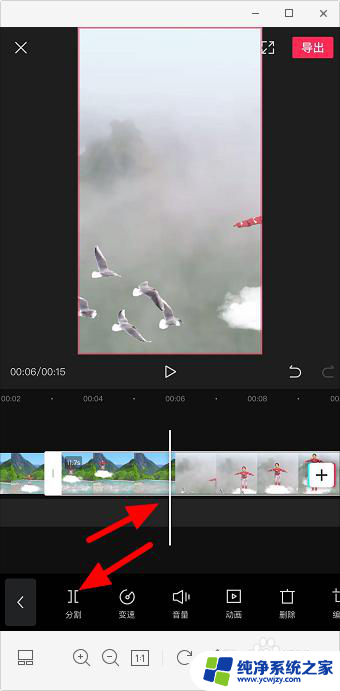
6.选择中间不要的视频轨道,点击“删除”。然后点击“导出”即可。
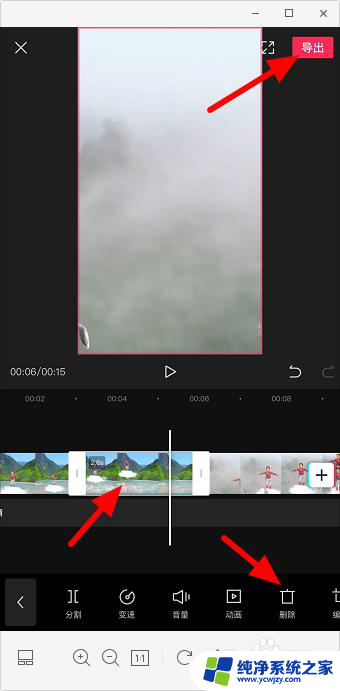
以上是如何剪辑视频中的一部分的全部内容,如果遇到这种情况,你可以按照以上步骤进行解决,非常简单快速。